
Fájlok végleges törlésének opciójának hozzáadása a Windows 10 helyi menüjében
Ehhez a Mark Russinovich hordozható konzol-segédprogramjára és a Windows rendszerbe integráló rendszerleíró fájlra van szüksége. A segédprogramot a https://technet.microsoft.com/ru-ru/sysinternals/sdelete.aspx oldalon, a rendszerleíró adatbázisban töltheti le. Megtalálja a https://cloud.mail.ru/public/3wuV/T1cr9ajfK linkre kattintva. A rendszer kapacitásától függően válassza ki az SDelete.exe vagy SDelete64.exe fájlt, és dobja el a C: / Windows / System32 könyvtárba.
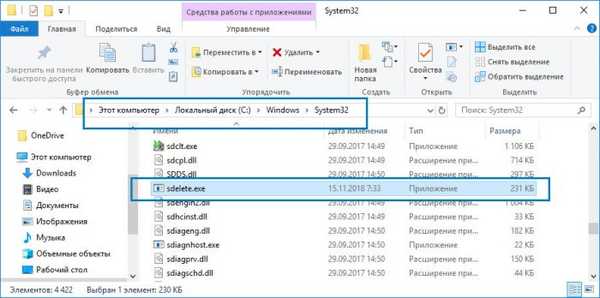 Ezután bontsa ki a tweaks-archívumot, és egyesítse a "Biztonságos Delete.reg hozzáadása" REG fájlt a 32-bites vagy a 64-bites mappából, ha a rendszer 64-bites.
Ezután bontsa ki a tweaks-archívumot, és egyesítse a "Biztonságos Delete.reg hozzáadása" REG fájlt a 32-bites vagy a 64-bites mappából, ha a rendszer 64-bites. 

Címkék a cikkhez: Testreszabási programok











